第八课 计算机中的图片文件 教案
文档属性
| 名称 | 第八课 计算机中的图片文件 教案 |
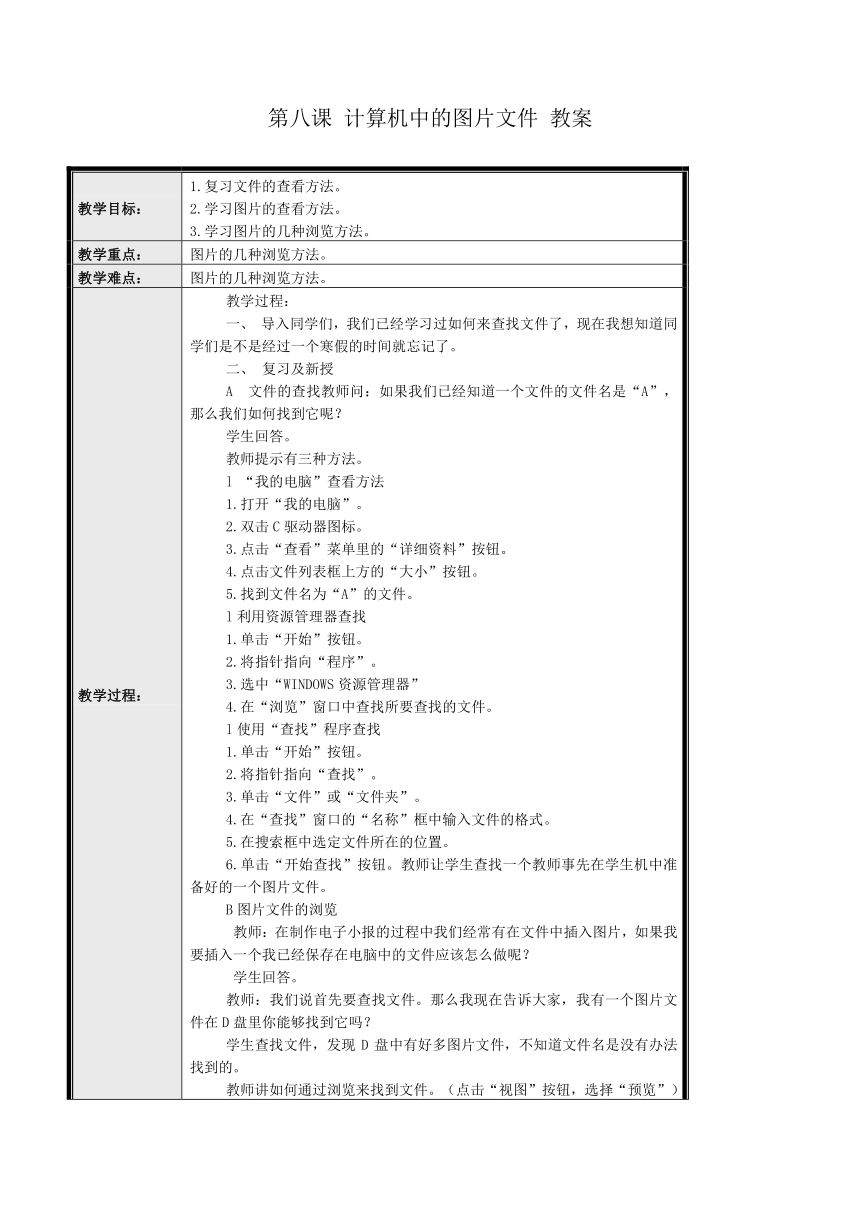
|
|
| 格式 | zip | ||
| 文件大小 | 116.8KB | ||
| 资源类型 | 教案 | ||
| 版本资源 | 黔教版 | ||
| 科目 | 信息技术(信息科技) | ||
| 更新时间 | 2017-10-27 10:25:15 | ||
图片预览
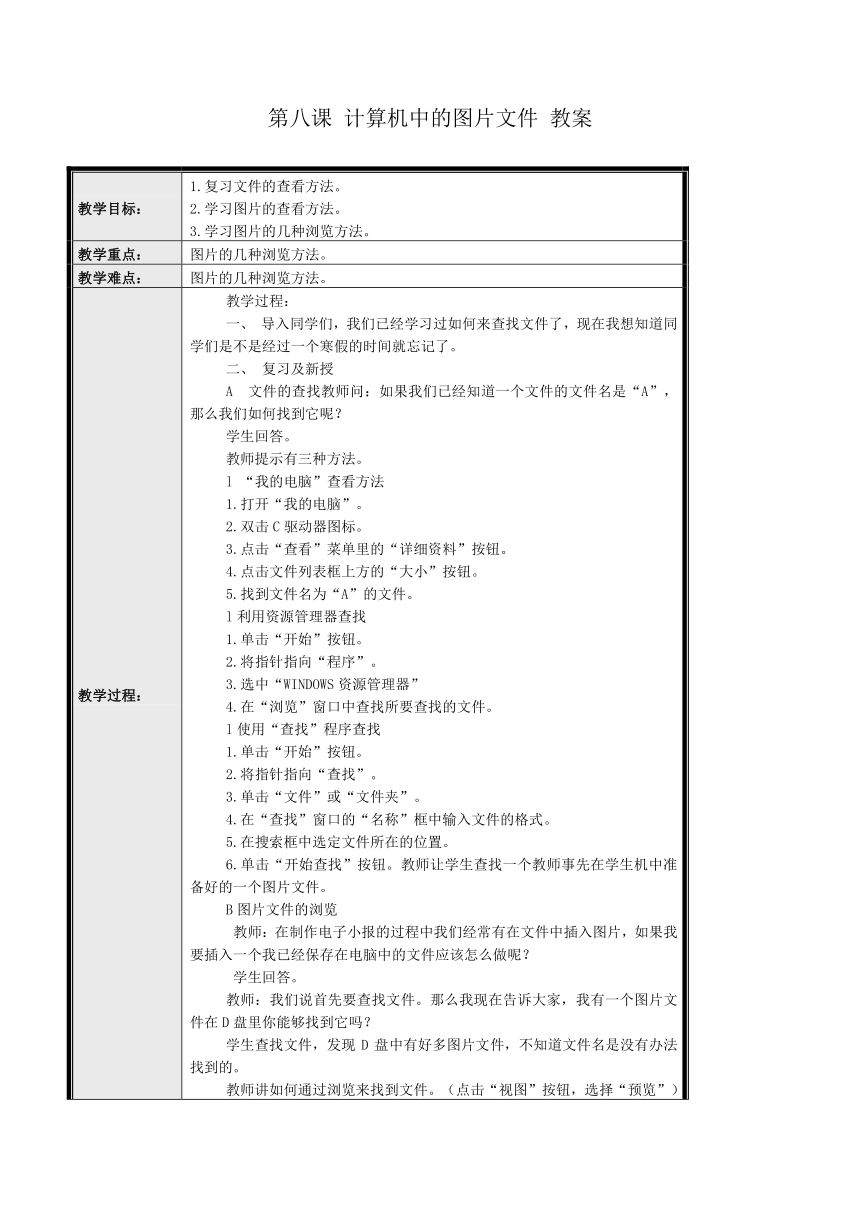
文档简介
第八课
计算机中的图片文件
教案
教学目标:
1.复习文件的查看方法。2.学习图片的查看方法。3.学习图片的几种浏览方法。
教学重点:
图片的几种浏览方法。
教学难点:
图片的几种浏览方法。
教学过程:
教学过程:一、
导入同学们,我们已经学习过如何来查找文件了,现在我想知道同学们是不是经过一个寒假的时间就忘记了。二、
复习及新授
A
文件的查找教师问:如果我们已经知道一个文件的文件名是“A”,那么我们如何找到它呢?学生回答。教师提示有三种方法。l
“我的电脑”查看方法1.打开“我的电脑”。2.双击C驱动器图标。3.点击“查看”菜单里的“详细资料”按钮。4.点击文件列表框上方的“大小”按钮。5.找到文件名为“A”的文件。l利用资源管理器查找1.单击“开始”按钮。2.将指针指向“程序”。3.选中“WINDOWS资源管理器”4.在“浏览”窗口中查找所要查找的文件。l使用“查找”程序查找1.单击“开始”按钮。2.将指针指向“查找”。3.单击“文件”或“文件夹”。4.在“查找”窗口的“名称”框中输入文件的格式。5.在搜索框中选定文件所在的位置。6.单击“开始查找”按钮。教师让学生查找一个教师事先在学生机中准备好的一个图片文件。
B图片文件的浏览
教师:在制作电子小报的过程中我们经常有在文件中插入图片,如果我要插入一个我已经保存在电脑中的文件应该怎么做呢?
学生回答。教师:我们说首先要查找文件。那么我现在告诉大家,我有一个图片文件在D盘里你能够找到它吗?学生查找文件,发现D盘中有好多图片文件,不知道文件名是没有办法找到的。教师讲如何通过浏览来找到文件。(点击“视图”按钮,选择“预览”)三、
巩固练习让学生制作一张带有2张图片的电子小卡片。四、
总结学生总结本节课所学习的内容。
教后小记:
计算机中的图片文件
教案
教学目标:
1.复习文件的查看方法。2.学习图片的查看方法。3.学习图片的几种浏览方法。
教学重点:
图片的几种浏览方法。
教学难点:
图片的几种浏览方法。
教学过程:
教学过程:一、
导入同学们,我们已经学习过如何来查找文件了,现在我想知道同学们是不是经过一个寒假的时间就忘记了。二、
复习及新授
A
文件的查找教师问:如果我们已经知道一个文件的文件名是“A”,那么我们如何找到它呢?学生回答。教师提示有三种方法。l
“我的电脑”查看方法1.打开“我的电脑”。2.双击C驱动器图标。3.点击“查看”菜单里的“详细资料”按钮。4.点击文件列表框上方的“大小”按钮。5.找到文件名为“A”的文件。l利用资源管理器查找1.单击“开始”按钮。2.将指针指向“程序”。3.选中“WINDOWS资源管理器”4.在“浏览”窗口中查找所要查找的文件。l使用“查找”程序查找1.单击“开始”按钮。2.将指针指向“查找”。3.单击“文件”或“文件夹”。4.在“查找”窗口的“名称”框中输入文件的格式。5.在搜索框中选定文件所在的位置。6.单击“开始查找”按钮。教师让学生查找一个教师事先在学生机中准备好的一个图片文件。
B图片文件的浏览
教师:在制作电子小报的过程中我们经常有在文件中插入图片,如果我要插入一个我已经保存在电脑中的文件应该怎么做呢?
学生回答。教师:我们说首先要查找文件。那么我现在告诉大家,我有一个图片文件在D盘里你能够找到它吗?学生查找文件,发现D盘中有好多图片文件,不知道文件名是没有办法找到的。教师讲如何通过浏览来找到文件。(点击“视图”按钮,选择“预览”)三、
巩固练习让学生制作一张带有2张图片的电子小卡片。四、
总结学生总结本节课所学习的内容。
教后小记:
